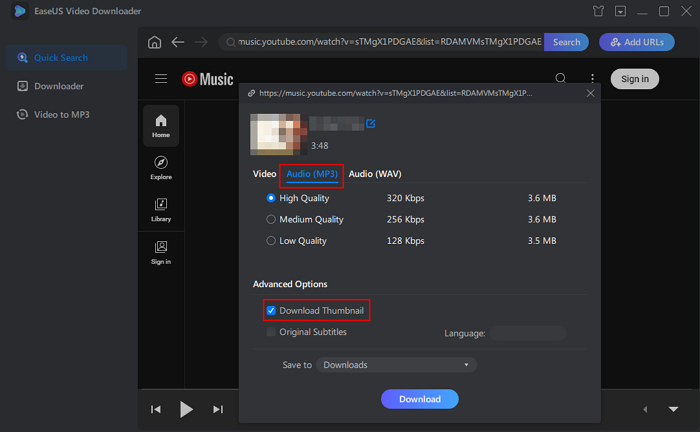文章內容
在 TikTok 上尋找、觀看和下載直播影片非常簡單。您只需要一個 TikTok 帳戶和 TikTok 的桌面/行動版本。然後,您可以按照此帖子查找並觀看 TikTok 上的直播。另外,還有一些創建即時視訊的額外技巧。
如何找到和觀看 TikTok 直播
根據您希望查找和觀看誰的直播,有兩種不同的方式來尋找和觀看您想要的 TikTok 直播。如果您想查找隨機人播放的直播視頻,則可以前往收件匣中的“熱門直播”。如果您想查找您關注的用戶的視頻,您可以檢查“關注”選項卡。詳細步驟,您可以查看以下說明。
步驟 1. 在您的裝置上開啟 TikTok 應用程式並登入您的帳戶。
步驟 2. 在螢幕頂部,您會看到一個「Live」圖標,它看起來像一台寫有「Live」的電視。點擊它繼續。
步驟 3. 然後,您將在這裡看到所有直播影片。
步驟 4. 如果您想觀看您追蹤的用戶的直播,您可以點擊「追蹤」標籤。
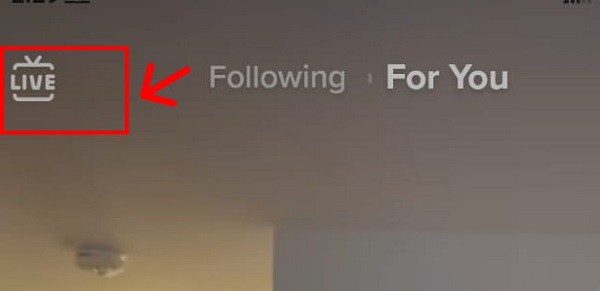
專業提示:“我可以在 TikTok 上觀看以前的直播嗎?”這是一些 TikTok 用戶常問的問題。答案是不行。您無法觀看以前的直播,除非您在直播時下載它們。以下是如何下載 TikTok 直播。
如何在 TikTok 下載直播
我們都知道,TikTok直播影片一旦直播結束就會消失。如果您想稍後再次觀看,最好的選擇是在直播影片仍在播放時保存它。但是,TikTok 只允許您保存直播。如果你想在TikTok上下載別人的直播影片該怎麼辦?
為此,您需要TikTok 直播影片下載工具(例如 EaseUS Video Downloader)來提供協助。將其安裝到您的電腦後,您可以輕鬆地從 YouTube 和 TikTok 下載即時影片。此外,您還可以將該程式用於多種目的,例如:
- 從 YouTube 下載影片、播放清單和頻道
- 將影片轉換為 MP3/WAV
- 獲取高品質影片的縮圖
- 從 SoundCloud 等音訊分享網站下載音樂
要在 TikTok 下載 lives:
步驟 1. 在電腦上開啟 EaseUS Video Downloader,然後按一下側邊欄中的「快速搜尋」。將 TikTok 直播影片的 URL 複製並貼上到搜尋欄中,然後點擊「搜尋」載入您的影片。

步驟 2. 然後,您的影片和下載按鈕將會出現,只需點擊「下載」按鈕即可繼續。

步驟 3. 將彈出一個新窗口,要求您選擇首選的解析度和視訊格式,只需根據您的需求選擇正確的選項即可。選擇後,再次點擊“下載”按鈕開始下載。
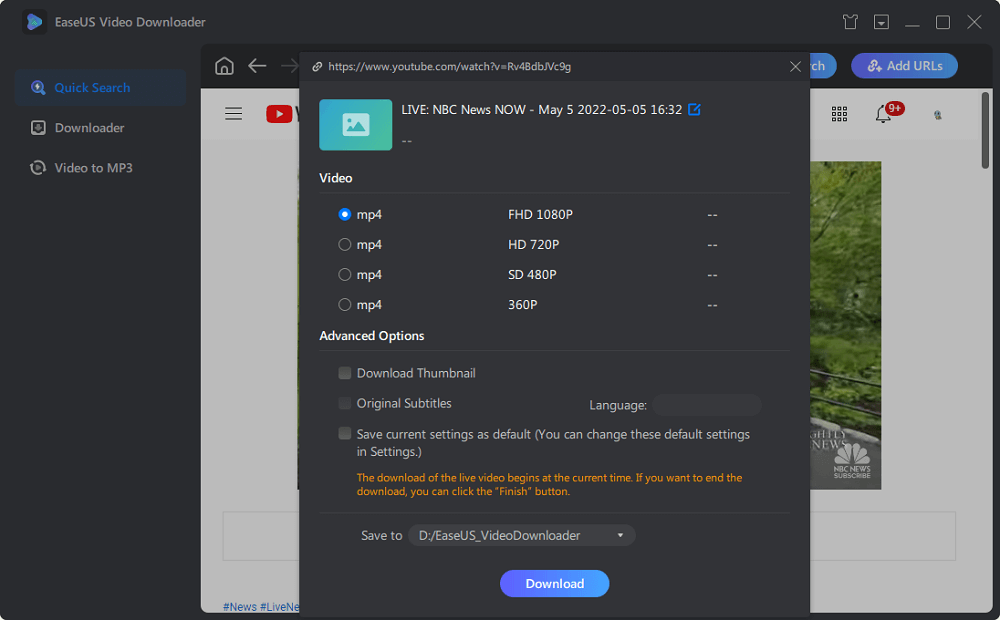
步驟 4. 然後,即時視訊將下載到您的電腦上。如果您想將它們下載到智慧型手機上,可以透過 USB 將裝置連接到電腦,然後將它們傳輸到手機上。
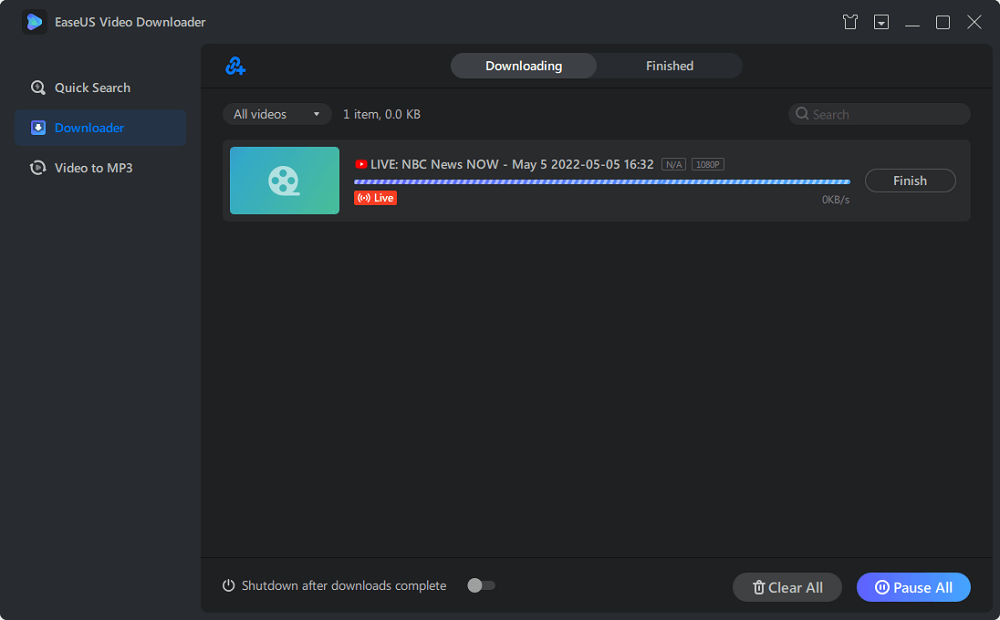
免責聲明:我們不主張將下載的影片用於任何商業或非法用途。
專業提示:如果需要,您也可以在 TikTok 上下載直播。步驟如下:
步驟 1. 在您的裝置上開啟 TikTok 應用程式,然後前往您的個人資料。
步驟 2. 點選螢幕右上角的三行圖示。
步驟 3. 向下捲動找到“即時重播”部分。點擊它。
步驟 4. 然後,您就可以看到您之前的所有直播。
步驟 5. 選擇您要下載的直播,然後點擊「下載」將其儲存到您的裝置上。
如何在 TikTok 上創造生活
在 TikTok 上觀看直播時,您可能想要創造生活。然而,並非所有用戶都能在 TikTok 上創造生活。只有當您年滿 16 歲且追蹤者超過 1,000 名時,您才可以建立直播。
如果您符合這兩個要求,請按照以下步驟上線。
步驟 1. 開啟您裝置上的 TikTok 應用程式。
步驟 2. 點擊螢幕底部的加號圖示。
步驟 3. 在記錄圖示下,您會看到「相機」、「範本」和「即時」。點擊“直播”繼續。
步驟 4. 您可以新增直播影片的描述、建立封面照片,然後點擊「上線」按鈕繼續。
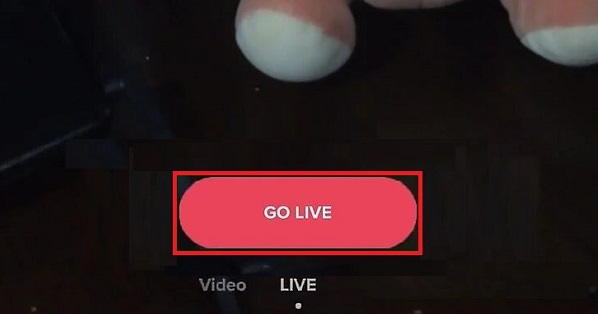
結論
這就是關於如何在 TikTok 上找到、觀看、下載和創建直播的全部內容。我們希望您已成功找到所需的資訊。如果您對我們的指南有任何疑問,請隨時與我們聯繫,我們將為您提供協助。